Git to narzędzie typu open source dla programistów umożliwiające zarządzanie projektami w GitHub za pomocą wiersza poleceń i interfejsu GUI. Podczas pracy nad projektami użytkownik tworzy gałęzie służące do wdrażania/tworzenia nowych modułów. Istnieją jednak pewne scenariusze, w których użytkownicy napotykają błąd „Odmowa połączenia niepowiązanych historii”.
Ten blog wyjaśni:
Jak naprawić błąd „Odmowa połączenia niepowiązanych historii” w Git?
Aby naprawić dany błąd, sprawdź podaną przyczynę i rozwiązanie.
Powód: Niepowiązane historie
Sam błąd opisuje przyczynę, której nie da się powiązać z historiami. Za każdym razem, gdy wprowadzane są zmiany w dowolnej gałęzi projektu, tworzona jest historia zmian. Gdy użytkownicy próbują połączyć dwa niepowiązane projekty w jednej gałęzi, pojawia się ten błąd. Dzieje się tak głównie w scenariuszach, w których jedna gałąź ma zbyt wiele zmian zatwierdzeń, podczas gdy druga nie ma ich wcale. Błąd można zobaczyć w poniższym scenariuszu:
git, pociągnij pochodzenie alfa
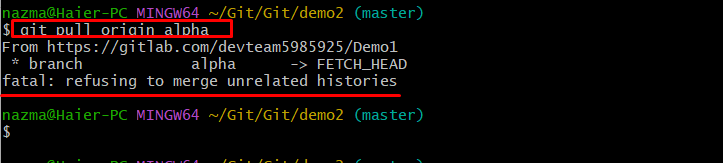
Rozwiązanie: Użyj flagi „–allow-unrel-histories”.
Aby rozwiązać opisany powyżej błąd, używana jest flaga „–allow-unbound-histories” wraz z opcją „ git, pociągnij ' Komenda. W poniższych instrukcjach przedstawiliśmy szczegółową procedurę naprawienia tego błędu.
Krok 1: Przejdź do katalogu projektu
Najpierw otwórz Git bash i przejdź do żądanego lokalnego repozytorium za pomocą następującego polecenia:
płyta CD „C:\Użytkownicy \N azma\Git\Git\demo2'

Krok 2: Wyświetl zawartość repozytorium
Aby wyświetlić zawartość bieżącego działającego repozytorium, rozważ opcję „ ls ' Komenda:
ls

Krok 3: Utwórz plik
Aby utworzyć nowy plik, wpisz „ dotykać ” i podaj nazwę pliku:
dotykać plik2.txt

„ plik2.txt ' został stworzony.
Krok 4: Dodaj plik
Następnie dodaj utworzony plik do obszaru roboczego za pomocą przycisku „ git dodaj ” polecenie podane poniżej:
git dodaj plik2.txt

Krok 5: Sprawdź status pliku
Teraz sprawdź stan pliku, wykonując następujące polecenie:
status gita .
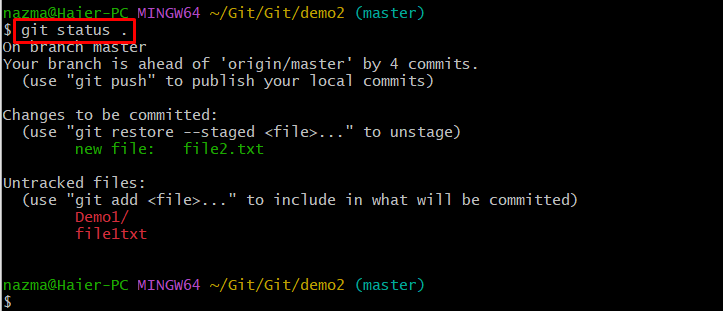
Jak wynika z powyższych danych wyjściowych, „ plik2.txt ” nie zostało odnalezione.
Krok 6: Zatwierdź zmiany
Zatwierdź wszystkie dodane zmiany, uruchamiając następujące polecenie z „ -M ” dla komunikatu zatwierdzenia:
git zatwierdz -M „dodano plik 2.txt”
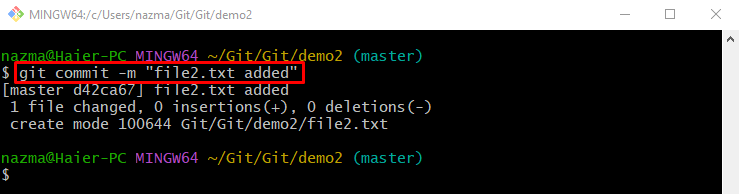
Krok 7: Wyciągnij projekt
Teraz pobierz różne dane oddziału zdalnego za pomocą git, pociągnij „polecenie wraz z” –zezwalaj na niepowiązane historie flaga jak pokazano:
git, pociągnij pochodzenie alfa --allow-niepowiązane-historie
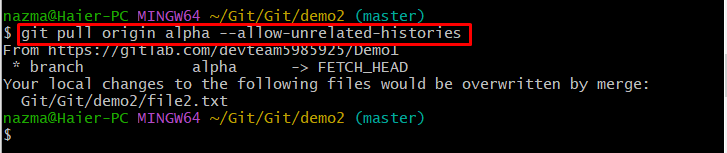
Krok 8: Wypchnij projekt
Na koniec wypchnij lokalne zmiany do żądanej zdalnej gałęzi, używając poniższego polecenia w następujący sposób:
git, pchnij -F pochodzenie alfa
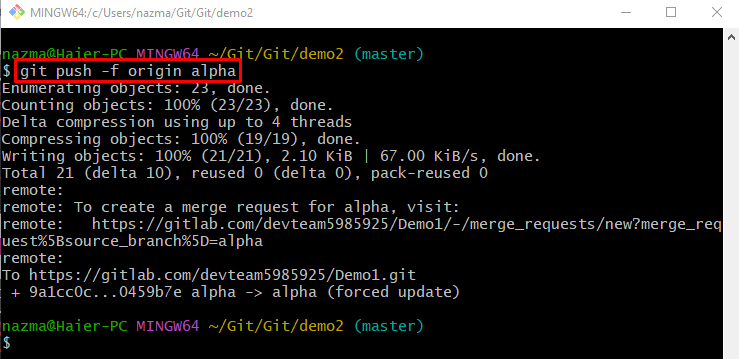
Krok 9: Klonuj projekt Git
Aby uniknąć tego typu błędów w przyszłości, sklonuj określone repozytorium ze zdalnego hosta:
git klon https: // gitlab.com / zespół programistów5985925 / demo1.git
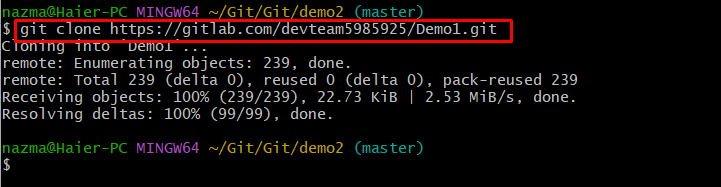
Wniosek
W Git błąd „ Odmowa łączenia niepowiązanych ze sobą historii ” występuje z powodu niepowiązanych ze sobą historii, gdy użytkownik próbuje połączyć dwie niepowiązane gałęzie. Aby to naprawić, użyj opcji „ git, pociągnij ” polecenie z „ –zezwalaj na niepowiązane historie ” w terminalu. W tym samouczku przedstawiono szczegółowe, oparte na krokach rozwiązanie umożliwiające naprawienie błędu „Odmowa połączenia niepowiązanych historii”.